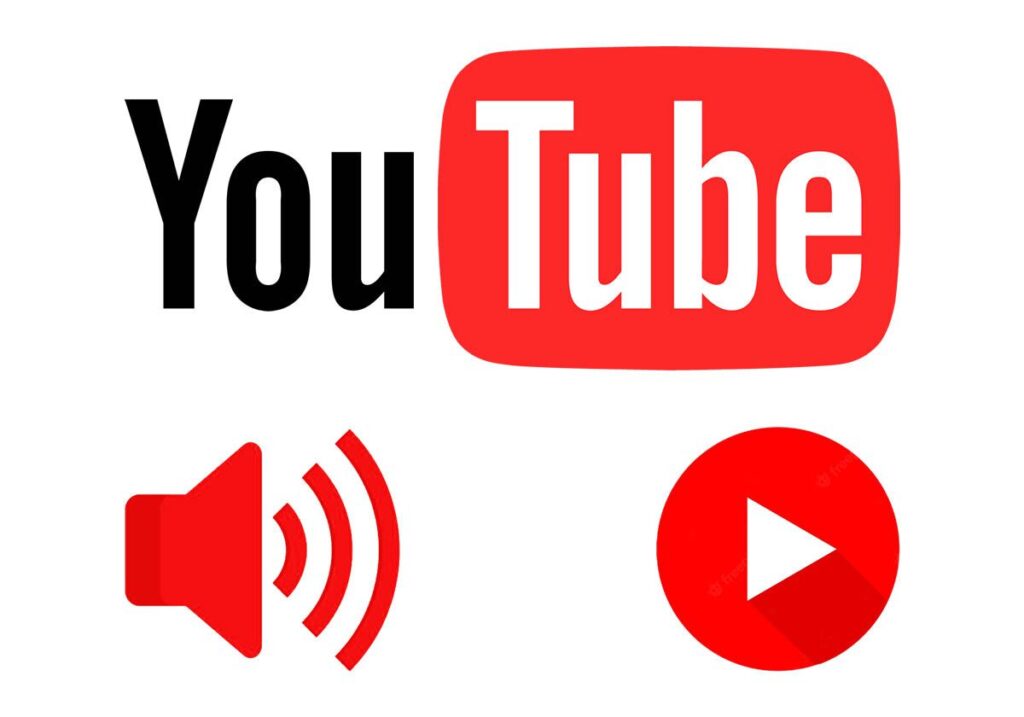
Aqui ensino como você pode baixar áudio (música) ou vídeo do Youtube facilmente tanto no computador quanto no celular.
O Youtube é uma das plataformas com mais acesso para assistir vídeos online. Nele estão armazenadas as músicas de praticamente todos os artistas e também aulas que podem ajudar muito em algum estudo específico. Saber como baixar áudio e vídeo é importante porque ter as músicas preferidas ou clipes sem precisar utilizar a internet pode ser muito útil.
Como baixar áudio e vídeo do Youtube direto por site (sem programas) de forma grátis
Ter o áudio da música preferida a disposição faz muita diferença na hora do lazer. Poder ouvir uma aula importante sem acesso com a internet também pode ajudar muita gente.
Por isso, listo a seguir, os melhores sites para baixar áudio ou vídeo do Youtube diretamente por sites:
Y2meta (baixar áudios e vídeos)
Podem aparecer bastante propaganda nesse site, mas é fácil fechar e não é nada que supere a facilidade e rapidez nos downloads das músicas.
Esse site é ótimo para baixar música e áudio no geral que está no Yotube. Siga os passos a seguir e logo o áudio desejado estará na memória de seu dispositivo:
No computador
- Acesse o Youtube, encontre o clipe ou outro vídeo que deseja extrair o áudio
- Selecione toda a URL (link do vídeo) no navegador e copie (ctrl + c)
- Acesse o site Y2meta e cole (ctrl + v) a URL no campo que está escrito pesquisar ou colar link aqui e clique na seta com fundo rosa
- Abaixo selecione Video ou Mp3 e em seguida a qualidade (quanto maior a qualidade, maior o arquivo) desejada e clique em baixar ao lado.
- Clique no botão verde ao lado que tem escrito “Download .mp3” e escolha onde baixar o áudio
- Agora é só abrir o arquivo com seu reprodutor e aproveitar
No celular
- Acesse o aplicativo do Youtube, encontre o clipe ou outro vídeo que deseja extrair o áudio
- Toque em “Compartilhar” e em “Copiar Link” no pop-up que aparecer
- Acesse o site Y2meta e cole a URL no campo que está escrito pesquisar ou colar link aqui e toque na seta com fundo rosa
- Abaixo selecione Vídeo ou Mp3 e em seguida a qualidade (quanto maior a qualidade, maior o arquivo) desejada.
- Clique no botão com fundo verde ao lado que tem escrito “Download .mp3” e escolha onde baixar o áudio
- O arquivo foi para a pasta padrão de downloads do seu celular. Agora é só usar um reprodutor de música e aproveitar
Savefrom (Baixar vídeos do Youtube)
Este site é simples e direto quando o assunto é baixar música no Youtube de forma grátis. Basta seguir o passo a passo a seguir e logo estará com a música que desejar na memória de seu dispositivo.
No computador
- Acesse o Youtube, encontre o clipe ou outro vídeo que deseja baixar
- Selecione toda a URL (link do vídeo) no navegador e copie (ctrl + c)
- Acesse o Savefrom.net e cole (ctrl + v) a URL no campo que está escrito “Cole o link do seu vídeo aqui”
- Abaixo, clique na seta e em seguida em “Mais” para selecionar a qualidade (quanto maior a qualidade, maior o arquivo) desejada (repare que algumas opções baixa o vídeo sem áudio)
- Clique na qualidade e o download será iniciado ou abrirá uma janela para escolher onde baixar
- Pronto, quando quiser pode abrir o arquivo com seu reprodutor de mídia
No celular
- Acesse o aplicativo do Youtube, encontre o clipe ou outro vídeo que deseja extrair o áudio
- Toque em “Compartilhar” e em “Copiar Link” no pop-up que aparecer
- Acesse o Savefrom.net e cole a URL no campo que está escrito “Insira o URL”
- Aguarde um instante até que a mensagem para baixar o aplicativo saia
- Abaixo, clique na seta e em seguida em “Mais” para selecionar a qualidade desejada (repare que algumas opções baixa o vídeo sem áudio)
- Clique na qualidade (quanto maior a qualidade, maior o arquivo) e o download será iniciado
- O arquivo foi para a pasta padrão de downloads do seu celular e já pode ser reproduzido quando desejar
OnlineVideoConverter (baixar áudios e vídeos do Youtube)
Site com muitos anos no ar e de muita facilidade para baixar músicas e clipes do Youtube. Abaixa segue o tutorial para fazer os downloads:
No computador
- Acesse o Youtube, encontre o clipe ou outro vídeo que deseja baixar
- Selecione toda a URL (link do vídeo) no navegador e copie (ctrl + c)
- Acesse o OnlineVideoConverter e cole (ctrl + v) a URL no campo que está escrito “Paste link here”
- Abaixo, em “Format” escolha Mp4 para vídeos ou Mp3 para áudios, em seguida clique no botão “Convert”
- Após a conversão rápida, clique em Download em frente a qualidade (quanto maior a qualidade, maior o arquivo) desejada
- Agora é só abrir o arquivo com seu reprodutor quando quiser
No celular
- Acesse o aplicativo do Youtube, encontre o clipe ou outro vídeo que deseja extrair o áudio
- Toque em “Compartilhar” e em “Copiar Link” no pop-up que aparecer
- Acesse o OnlineVideoConverter e toque na primeira opção, que está escrito “Convert a video link”
- Cole o link no campo que está escrito “Paste link here”
- Abaixo, em “Format”, escolha Mp4 para vídeos ou Mp3 para áudios
- Mais abaixo, selecione a qualidade (quanto maior a qualidade, maior o arquivo) do arquivo a ser baixado e toque em “Start” mais abaixo
- Toque em “Download” na janela que abrir e pronto, agora já pode reproduzir o arquivo quando quiser
Como baixar áudio e vídeo do Youtube com programa pra PC
Essa é uma forma muito prática de baixar aúdios, como por exemplo músicas do Youtube ou vídeos, como por exemplo clipes. Isso porque você não precisa lembrar qual os melhores sites para baixar áudio ou vídeo. Isso porque o programa ou aplicativo para fazer o download do Youtube irá estar em seu dispositivo.
aTube Catcher (melhor programa para baixar áudio e vídeo no PC)
Esse programa é ótimo e já tem mais 10 anos que está disponível. Ele baixa aúdio e vídeo do Youtube muito mais fontes. Para utilizar o aTube Catcher é muito fácil, basta seguir o passa a passo:
Instalação:
- Acesse o site do aTube Catcher e clique no botão “Download Now”
- O instalador foi salvo na sua pasta downloads ou onde você selecionou para ser salva
- Inicie o instalador do programa e após abrir selecione o idoma português e clique em “Next”
- Em seguida, clique em “Next” novamente
- No próximo passo clique em “Skip All”, pois assim você não autoriza o aTube Catcher instalar alguns programas parceiros que certamente você não deseja
- Aguarde a finalização da instalação e clique em “Finish” e pronto
Ao abrir o programa pela primeira, selecione o idioma “Português Brasil” e clique em “Ok” e aguarde. Após carregar todas as funções, uma janela com várias opções serão apresentadas a você. Entre elas, “Download Videos” e “Music”.
Para baixar vídeos do Youtube e várias outras fontes pelo aTube Catcher, siga os passos à seguir:
- Acesse o Youtube, encontre o clipe ou outro vídeo que deseja baixar
- Selecione toda a URL (link do vídeo) no navegador e copie (ctrl + c)
- Agora no aTube Catcher, clique em “Download Videos” na janela do programa
- Cole (ctrl + v) a URL do vídeo no campo “URL do vídeo”
- No campo “Perfil de “saída” tem várias opções do formato de download, recomendo deixar “Não conversão” e clique em baixar
- Irá aparecer uma janela para selecionar a qualidade (quanto maior a qualidade, maior o arquivo), após escolher é só clicar no botão “Baixar”
- O vídeo será salvo na pasta “Vídeos” padrão do computador. Para acessá-la, pressione junto as teclas Windows + E, e no menu esquerdo clique em Vídeos.
Para baixar aúdios (músicas) do Youtube e várias outras fontes aTube Catcher, siga os passos à seguir:
- Acesse o Youtube, encontre o clipe ou outro vídeo que deseja baixar
- Selecione toda a URL (link do vídeo) no navegador e copie (ctrl + c)
- Agora no aTube Catcher, clique em “Music” na janela do programa
- Cole (ctrl + v) a URL do vídeo no campo “Hot Search” e clique em “Procurar Mp3!”
- Pode aparecer uma ou mais opções em relação ao link que você colou. Escolha uma e clique em “Download selecionado”
- Selecione a qualidade desejada (recomendo 128 kbps), escolha a pasta destino e clique em “save”
- Após isso é só reproduzir sua música
No local de colocar o link do vídeo para download de áudio mp3, você pode também digitar o nome de algum artista ou música que o programa aTube Catcher faz uma busca na internet e te mostra algumas opções para baixar.
Como baixar áudio e vídeo do Youtube com aplicativo para smartphone
É muito bom poder ouvir músicas, assistir aulas e entre outras coisas pelo celular sem necessitar da internet. Por isso separei o melhor aplicativo para baixar áudio e vídeo do Youtube.
Snaptube (melhor aplicativo para baixar música e vídeo do Youtube pelo celular)
Esse aplicativo é muito popular e é utilizado a vários anos para baixar músicas e vídeos que estão no Youtube. Além de ser bem leve, é fácil de usar.
Para utilizar esse aplicativo, siga os passos:
Acesse o site do Snaptube por um navegador pelo celular, faço o download e instale o aplicativo clicando em “Baixar Snaptube”
Abra o aplicativo e escreva o nome da música ou artista que você deseja procurar na aba “buscar” na parte de baixo
Toque no item que deseja e clique no botão “Baixar”
Escolha se deseja o áudio em Mp3 ou Vídeo com diferentes qualidades e pronto
Os áudios vão para a pasta Snaptube/download/SnapTube Audio
Os vídeos vão para a pasta Snaptube/download/SnapTube Video
Na mesma aba “Buscar”, você pode clicar no ícone do Youtube para navegar diretamente nele e encontrar o áudio ou vídeo que desejar. Após encontrar é só clicar no botão “Baixar”
Essas são as melhores opções para baixar áudio e vídeo do Youtube de graça
Espero que tenham gostado dessas opções para fazer download de áudio e vídeo do Youtube. Elas são muito úteis para termos as músicas favoritas no computador ou no celular. Também é muito útil para fazer download de aulas importantes ou até mesmo clipes dos artistas favoritos.
Qualquer dúvida, pode deixar nos comentários.

Sou apaixonado pela tecnologia e acompanho de perto as grandes transformações dos computadores, smartphones e demais aparelhos inteligentes. Por isso, estou sempre atrás das novidades na área, especialmente sobre produtos. Aqui no TeorTech, uni essa paixão com meu gosto por escrever, também alimentado pelos quase 15 anos de experiência em criação de sites, para ajudar os visitantes na descoberta tecnológica.
Contato pessoal:
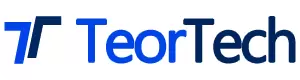






Pena que o áudio do YouTube não vem
em sua resolução máxima. Os áudios baixados do YouTube vem em 128kbps. O máximo que pode vir, é 256kbps no YouTube Premium. Claro, que não há uma mudança enorme, perceptível com facilidade de 256kbps para 320. Mas 128 o áudio vem muito baixo a qualidade 🙁
Olá! Acabei de baixar áudios pelo site Y2meta e pelo programa aTube Catcher e consegui até em 320kbps sem problemas. Talvez isso aconteceu com você porque o áudio que você deseja baixar foi enviado para o YouTube com qualidade de 128kbps por quem fez o upload. Qualquer coisa, estarei por aqui.